Suunto 5 Peak Brugervejledning
Funktioner
Registrering af en træning
Ud over en overvågning af aktiviteter 24/7 kan du bruge dit ur til at registrere dine træningssessioner eller andre aktiviteter for at få detaljeret feedback og følge din fremgang.
Sådan registreres en træning:
- Tag pulssensoren på (valgfrit).
- Tryk på knappen øverst til højre for at åbne startprogrammet.
Rul op til træningsikonet, og vælg med den midterste knap.
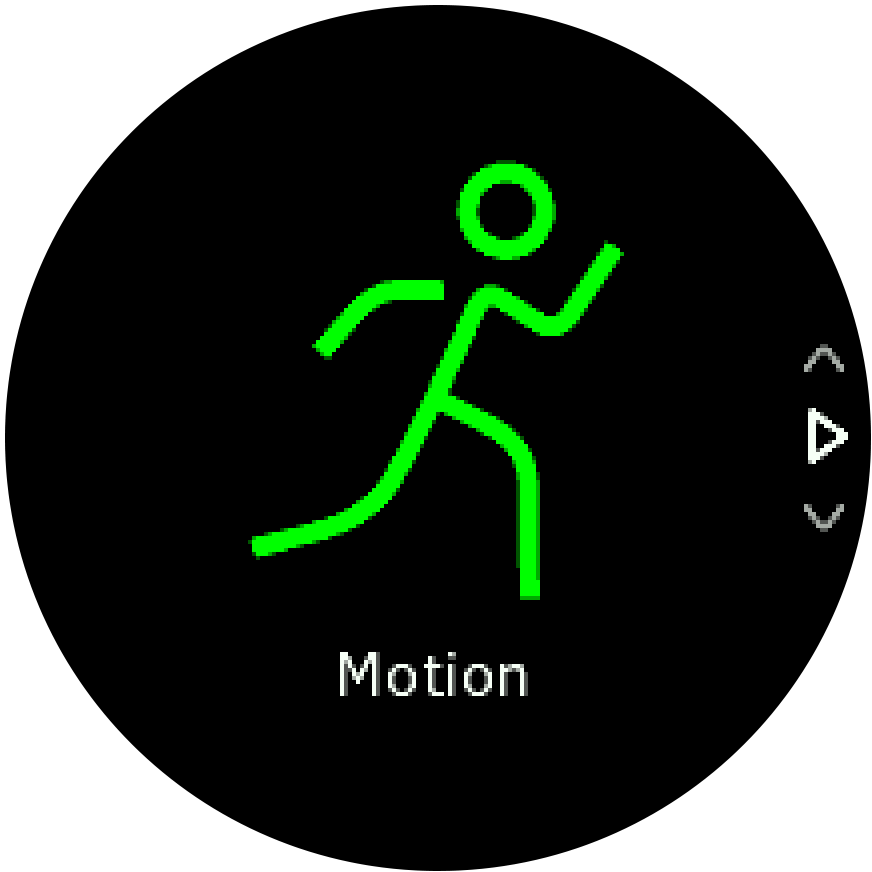
Tryk på øverste eller nederste højre knap for at rulle gennem sportstilstandene, og tryk på den midterste knap for at vælge den, du vil bruge.
Over startindikatoren vises et sæt ikoner, som afhænger af, hvad du bruger sammen med sportstilstanden (f.eks. puls og tilsluttet GPS). Pilikonet (tilsluttet GPS) blinker gråt under søgningen og skifter til grønt, når der er fundet et signal. Hjerteikonet (puls) blinker gråt under søgningen, og når der er fundet et signal, ændres det til et farvet hjerte fastgjort til et bælte, hvis du bruger en pulssensor. Hvis du bruger den optiske pulssensor, bliver det til et farvet hjerte uden bælte.
Hvis du bruger en pulssensor, men ikonet skifter til grønt, skal du kontrollere, om pulssensoren er parret. Se Tilknytning af POD'er og sensorer, og vælg sportstilstanden igen.
Du kan vente på, at hvert ikon skifter til grønt eller rødt, eller starte registreringen, når du vil, ved at trykke på den midterste knap.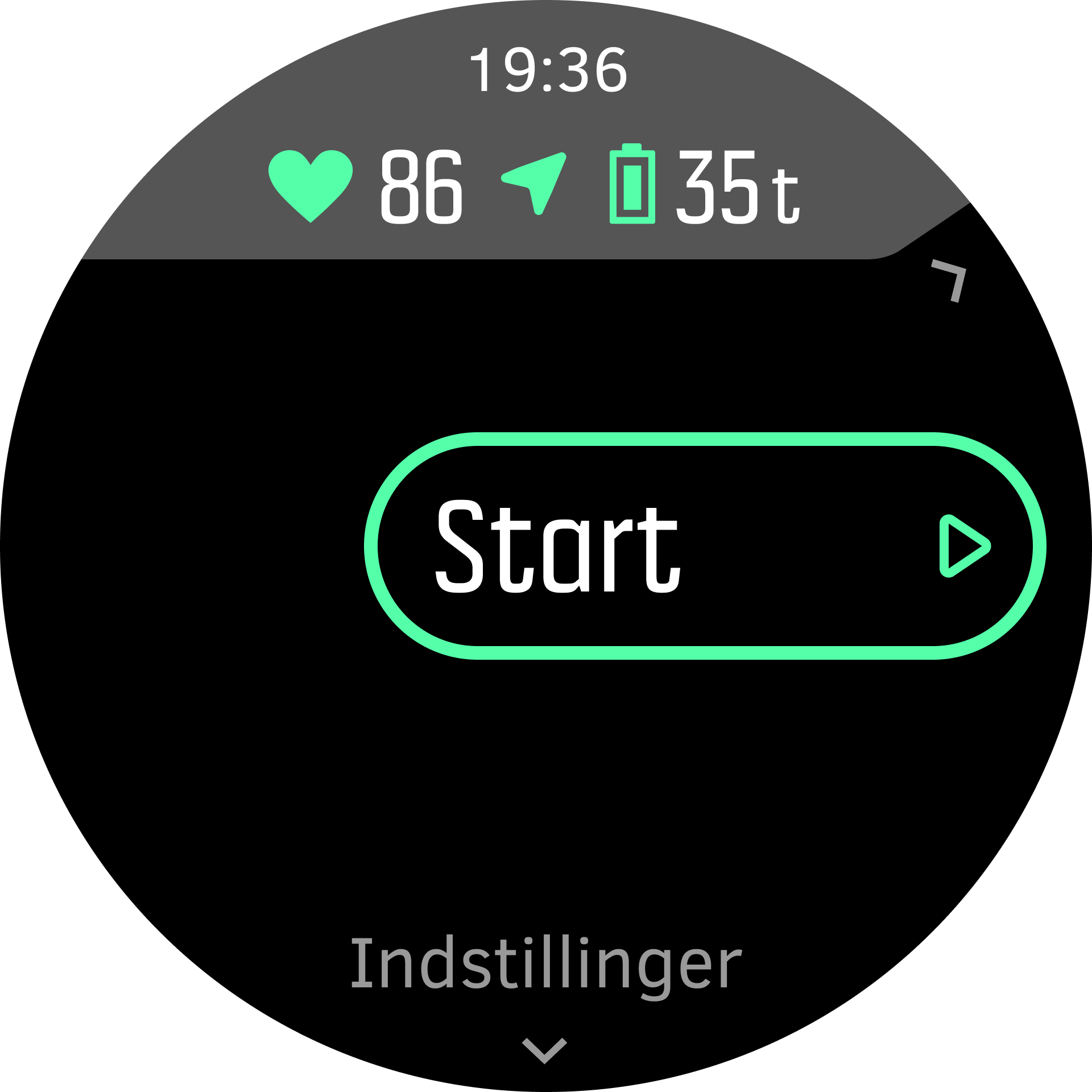
Når registreringen er startet, låses den valgte pulskilde og kan ikke ændres under den igangværende træning.
Under optagelse kan du skifte mellem displays med den midterste knap.
Tryk på knappen øverst til højre for at stoppe registreringen. Tryk på knappen nederst til højre for at stoppe og gemme, eller tryk på knappen øverst til højre for at fortsætte.

Hvis den valgte sportstilstand har muligheder, som f.eks. indstilling af et varighedsmål, kan du justere dem, inden du starter optagelsen ved at trykke på nederste højre knap. Du kan også justere indstillingerne for sportstilstande under optagelse ved at holde den midterste knap trykket ned.
Hvis du bruger en multisportstilstand, kan du skifte sport ved at holde knappen øverst til højre nede.
Når du stopper registreringen, bliver du spurgt om, hvordan du følte dig under træningen. Du kan besvare eller springe spørgsmålet over (se (Følelse). Så får du en oversigt over aktiviteten, som du kan gennemse med knappen øverst til højre eller nederst til højre.
Hvis du foretog en registrering, som du ikke ønsker at gemme, kan du slette logposten ved at rulle ned til Slet og bekræfte med den midterste knap. Du kan også slette logfiler på samme måde fra logbogen.
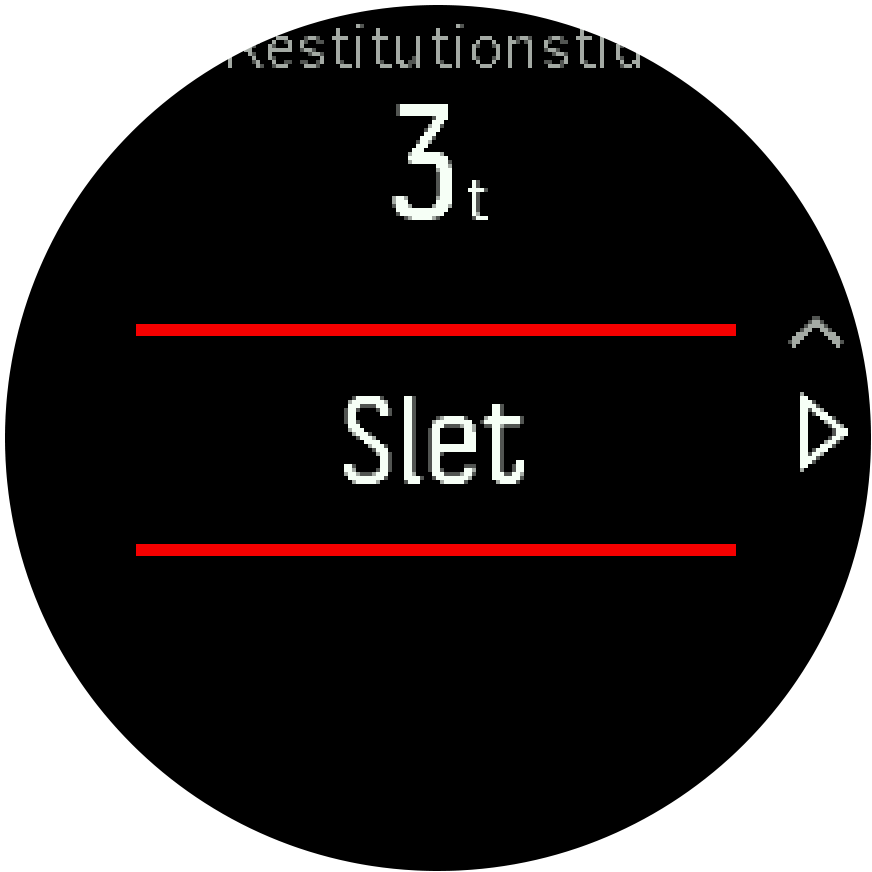
Sportstilstande
Dit ur leveres med en lang række foruddefinerede sportstilstande. Tilstandene er designet til specifikke aktiviteter og formål, fra en afslappet gåtur udenfor til en triatlon.
Når du registrerer en træning (se Registrering af en træning), kan du rulle op og ned for at se den korte liste over sportstilstande. Tryk på ikonet efter den korte liste for at se den fulde liste og se alle sportstilstande.
![]()
Hver sportstilstand har et unikt sæt displays, der viser forskellige data afhængigt af den valgte sportstilstand. Du kan redigere og tilpasse de data, der vises i urdisplayet under din træning med Suunto-appen.
Se, hvordan du tilpasser sportstilstande i Suunto-appen (Android) eller Suunto-appen (iOS).
Brug af mål, når du træner
Du kan angive forskellige mål med dit Suunto 5 Peak under træningen.
Hvis den valgte sportstilstand har mål som en mulighed, kan du justere dem, inden du starter registreringen ved at trykke nederst til højre.
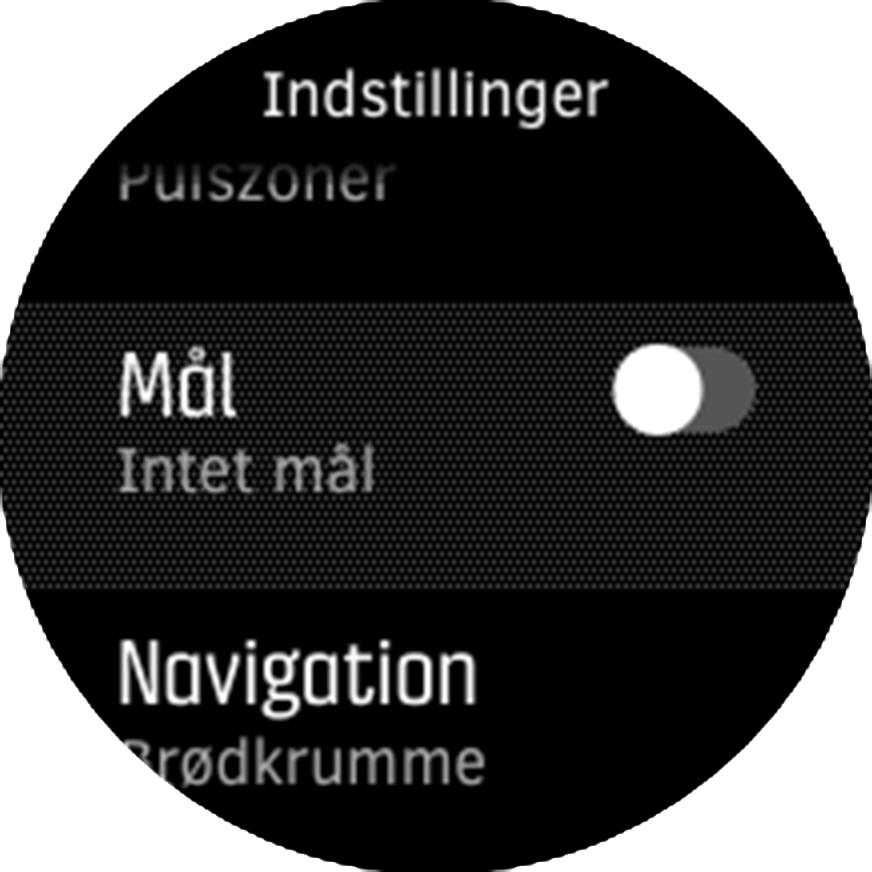
Træning med generelle mål:
- Før du starter registrering af din træning, skal du trykke på knappen nederst til højre for at åbne indstillingerne for sportstilstand.
- Vælg Mål, og tryk på den midterste knap.
- Vælg Varighed eller Afstand.
- Vælg dit mål
- Tryk på og hold den midterste knap nede for at gå tilbage til indstillingerne for sportstilstand.
Når du har aktiveret generelle mål, kan du se en måler på hvert datadisplay, som viser dit fremskridt.

Du modtager også en besked, når du har nået 50 % af dit mål, og når dit valgte mål er nået.
Træning med intensitetsmål:
- Før du starter registrering af din træning, skal du trykke på knappen nederst til højre for at åbne indstillingerne for sportstilstand.
- Vælg Intensitetszoner, og tryk på den midterste knap.
- Vælg Puls, Tempo eller Power.
(Indstillingerne afhænger af den valgte standardsportstilstand, og om du har en effekt-POD parret med uret). - Vælg din målzone.
- Tryk på og hold den midterste knap nede for at gå tilbage til indstillingerne for sportstilstand.
Navigation under træning
Du kan navigere efter en rute eller mod et interessepunkt, mens du registrerer en træning.
Den sportstilstand, som du bruger, skal have GPS aktiveret for at kunne få adgang til navigationsmulighederne. Hvis sportstilstandens GPS-nøjagtighed er OK, når du vælger en rute eller et interessepunkt, ændres GPS-nøjagtigheden til Bedst.
Sådan navigerer du under træning:
- Opret en rute eller et interessepunkt i Suunto app, og synkronisér dit ur, hvis du ikke allerede har gjort det.
- Vælg en sportstilstand, der bruger GPS, og tryk på den nederste knap for at åbne indstillingerne. Alternativt kan du starte din registrering først og derefter holde den midterste knap trykket ned for at åbne indstillingerne for sportstilstand.
- Rul til Navigation og tryk på den midterste knap.
- Tryk på den øverste og nederste knap for at vælge en navigationsindstilling, og tryk på den midterste knap.
- Vælg den rute eller det interessepunkt, du vil navigere efter, og tryk på den midterste knap. Tryk derefter på den øverste knap for at starte med at navigere.
Hvis du ikke har startet registreringen af træningen endnu, tager det sidste trin dig tilbage til indstillingerne for sportstilstand. Rul op til startskærmbilledet, og start din registrering som normalt.
Under træningen skal du trykke på den midterste knap for at rulle til navigationsdisplayet, hvor du vil se den rute eller det interessepunkt, du har valgt. Hvis du ønsker flere oplysninger om navigationsdisplayet, skal du se Navigation til en seværdighed og Ruter.
Når dette display vises, kan du stryge op eller trykke på den nederste knap for at åbne dine navigationsmuligheder. Fra navigationsmulighederne kan du f.eks. vælge en anden rute eller et andet interessepunkt, tjekke dine nuværende placeringskoordinater eller afslutte navigation ved at vælge Brødkrumme.
Batteristyring
Dit Suunto 5 Peak har et styringssystem til batteristrøm, der bruger intelligent batteriteknologi for at sikre, at dit ur ikke løber tør for strøm, når du har mest brug for det.
Inden du begynder at registrere en træning (se Registrering af en træning), vises et estimat over, hvor meget batterilevetid du har tilbage i den aktuelle batteritilstand.
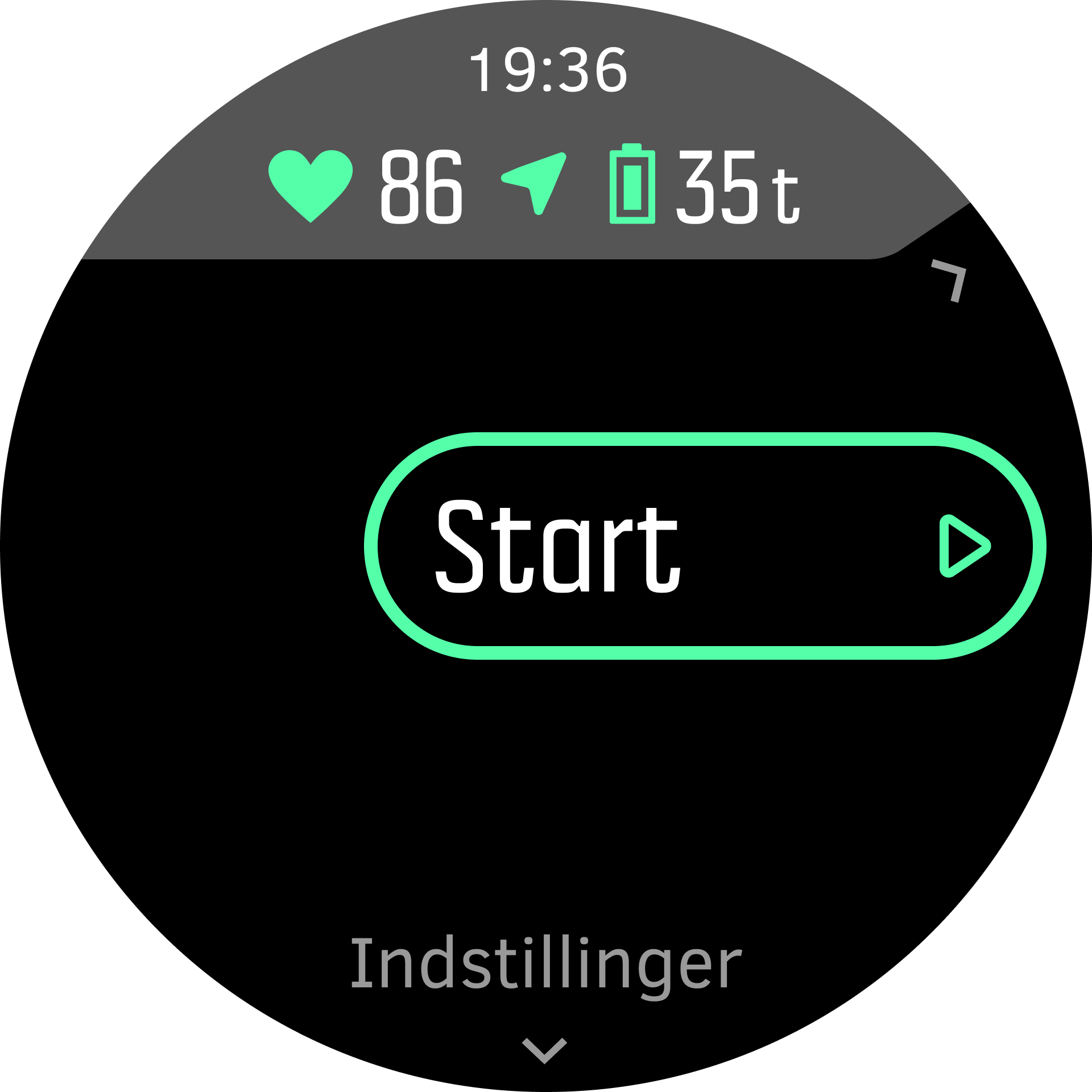
Der findes tre foruddefinerede batteritilstande: Præstation (standard), Udholdenhed og Tour. Skift mellem disse tilstande ændrer batteriets levetid, men ændrer også urets funktion.
Som standard deaktiverer tilstanden Tour alle pulsmålinger (både håndled og bryst). Du aktiverer pulsmålinger i tilstanden Tour ved at gå til Indstillinger under startindikatoren.
Før du starter registreringen af en træning, skal du trykke på Indstillinger » Batteritilstand for at skifte batteritilstand og se, hvordan hver tilstand påvirker urets ydeevne.
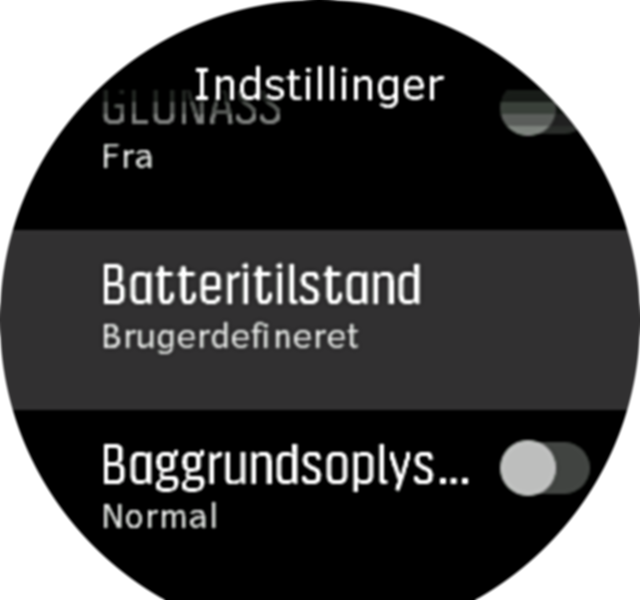
Du kan også hurtigt ændre batteritilstanden i starten af registrering af et træningsdisplay ved at trykke på knappen øverst til højre.
Ud over disse fire foruddefinerede batteritilstande kan du oprette en brugerdefineret batteritilstand med dine egne ønskede indstillinger. Den brugerdefinerede tilstand er specifik for den pågældende sportstilstand, hvilket gør det muligt at oprette en brugerdefineret batteritilstand for hver sportstilstand.
Hvis du begynder at navigere eller bruger navigationsdata under en træning, såsom estimeret ankomsttid (ETA), skifter GPS-nøjagtigheden til Bedst uanset den valgte batteritilstand.
Batterinotifikationer
Ud over batteritilstandene bruger dit ur smarte påmindelser for at hjælpe dig med at sikre, at du har tilstrækkelig batterilevetid til din næste træning. Nogle påmindelser er for eksempel baseret på din aktivitetshistorik. Du modtager også en meddelelse, hvis uret f.eks. registrerer lavt batteri, mens du registrerer en aktivitet. Den vil automatisk foreslå, at du skifter til en anden batteritilstand.
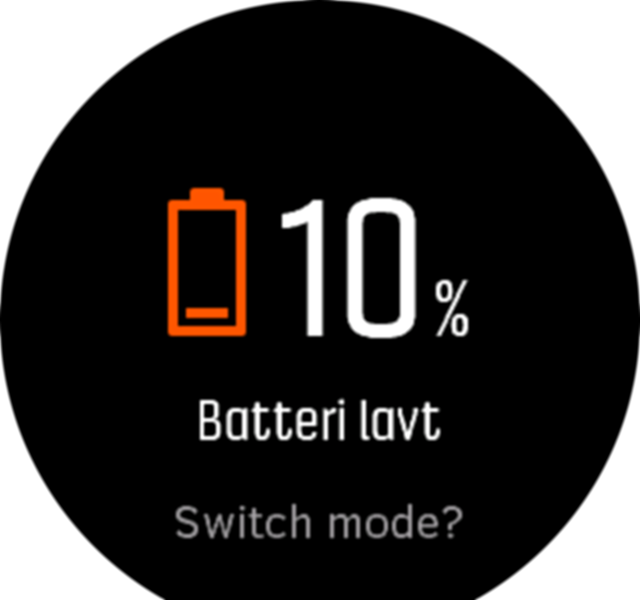
Dit ur vil underrette dig, når der kun er 20 % batteri tilbage og igen ved 10 %.
Svømning
Du kan bruge Suunto 5 Peak ved svømning i bassin.
Når du bruger en svømmesportstilstand, bruger uret svømmebassinets længde for at bestemme distancen. Du kan ændre bassinets længde efter behov under indstillingerne for sportstilstandene, inden du begynder at svømme.
Håndleddets pulssensor fungerer måske ikke under vand. Brug en pulssensor på brystet for at opnå en mere pålidelig pulssporing.
Intervaltræning
Intervaltræning er en almindelig form for motion, der består af gentagne sæt af høje og lave grader af intensitet. Med Suunto 5 Peak kan du i uret definere din egen intervaltræning for hver sportsgren.
Når du definerer dine intervaller, er der fire elementer, der skal indstilles:
- Intervaller: Til/fra-knap, der aktiverer intervaltræning. Når du slår knappen til, tilføjes et intervaltræningsdisplay til din sportstilstand.
- Gentagelser: Antal sæt af intervaller + restitution, som du vil foretage.
- Interval: Længden af dit høje intensitetsinterval baseret på distance eller varighed.
- Restitution: Længden af din hvileperiode mellem intervaller baseret på distance eller varighed.
Husk på, at hvis du bruger distance til at definere dine intervaller, skal du være i en sportstilstand, der måler distance. Målingen kan f.eks. være baseret på GPS eller en fod- eller cykel-POD.
Hvis du bruger intervaller, kan du ikke aktivere navigation.
Sådan trænes med intervaller:
- Vælg din sport fra startprogrammet.
- Før du starter registrering af din træning, skal du trykke på knappen nederst til højre for at åbne indstillingerne for sportstilstand.
- Rul ned til Intervaller, og tryk på den midterste knap.
Slå intervaller til, og justér indstillingerne beskrevet ovenfor.
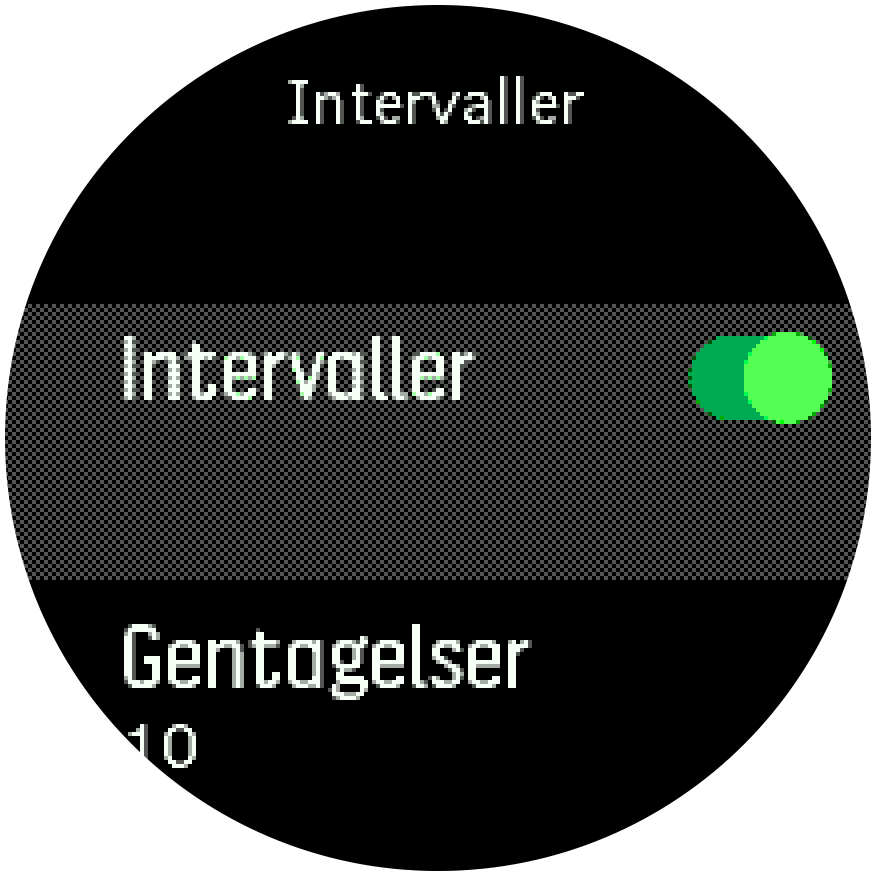
Rul op til Tilbage, og tryk på den midterste knap.
- Tryk på knappen øverst til højre, indstil du er tilbage i startvisningen, og start din træning som normalt.
Tryk på knappen nederst til venstre for at skifte visning til intervaldisplayet, og tryk på knappen øverst til højre, når du er klar til at starte din intervaltræning.

Hvis du ønsker at stoppe intervaltræningen, før du har fuldført alle dine gentagelser, skal du holde den midterste knap nede for at åbne indstillingerne for sporttilstand og slå funktionen fraIntervaller.
Mens intervaldisplayet vises, fungerer knapperne som normalt. Hvis du f.eks. trykker på knappen øverst til højre, sættes registreringen af træningen på pause, og ikke kun intervaltræningen.
Når du har stoppet optagelsen af din træning, slås intervaltræning automatisk fra for denne sportstilstand. De andre indstillinger gemmes dog, så du nemt kan starte den samme træning, næste gang du bruger sportstilstanden.
Displaytema
For at øge læsbarheden af urets display, mens du motionerer eller navigerer, kan du skifte mellem lyse og mørke temaer.
Med det lyse tema er displaybaggrunden lys og tallene mørke.
Med det mørke tema er kontrasten omvendt med mørk baggrund og lyse tal.
Temaet er en global indstilling, som du kan ændre i uret via en af indstillingerne for sportstilstand.
Sådan ændres displaytemaet fra indstillingerne for sportstilstand:
- Tryk på knappen øverst til højre på urdisplayet for at åbne startprogrammet.
- Rul til Træning, og tryk på den midterste knap.
- Gå til en vilkårlig sportstilstand, og tryk på knappen nederst til højre for at åbne indstillingerne for sportstilstand.
- Rul ned til Tema, og tryk på den midterste knap.
- Skift mellem Lys og Mørk ved at trykke på knappen øverst til højre og nederst til højre, og acceptér med den midterste knap.
- Rul tilbage op for at forlade indstillingerne for sportstilstand, og start (eller afslut) sportstilstanden.
Automatisk pause
Automatisk pause sætter registreringen af træningen på pause, når din hastighed er under 2 km/t. Når din hastighed stiger til mere end 3 km/t, fortsætter registreringen automatisk.
Du kan også slå automatisk pause til eller fra i indstillingerne for sportstilstand i uret, før du starter registrering af din træning.
Hvis automatisk pause er slået til under en registrering, vises en meddelelse, når registeringen automatisk er sat på pause.

Tryk på den midterste knap for at få vist og skifte mellem aktuelt niveau for distance, puls, klokkeslæt og batteriniveau.

Du kan genoptage registreringen automatisk, når du begynder at bevæge dig igen, eller vælge manuelt at genoptage fra meddelelsesskærmen ved at trykke på knappen øverst til højre.
Følelse
Hvis du træner regelmæssigt, er det vigtigt at fornemme, hvordan du føler dig efter hver session for at få en indikator for din generelle fysiske tilstand.
Der kan vælges mellem fem følelsesgrader:
- Dårligt
- Gnsn.
- Godt
- Meget godt
- Fremragende
Du bestemmer, hvad disse muligheder betyder for dig. Det vigtigste er, at du bruger dem konsekvent.
For hver træningssession kan du registrere, hvordan du følte i uret,umiddelbart efter, at du stoppede optagelsen ved at besvare spørgsmålet 'Hvordan var det?'.
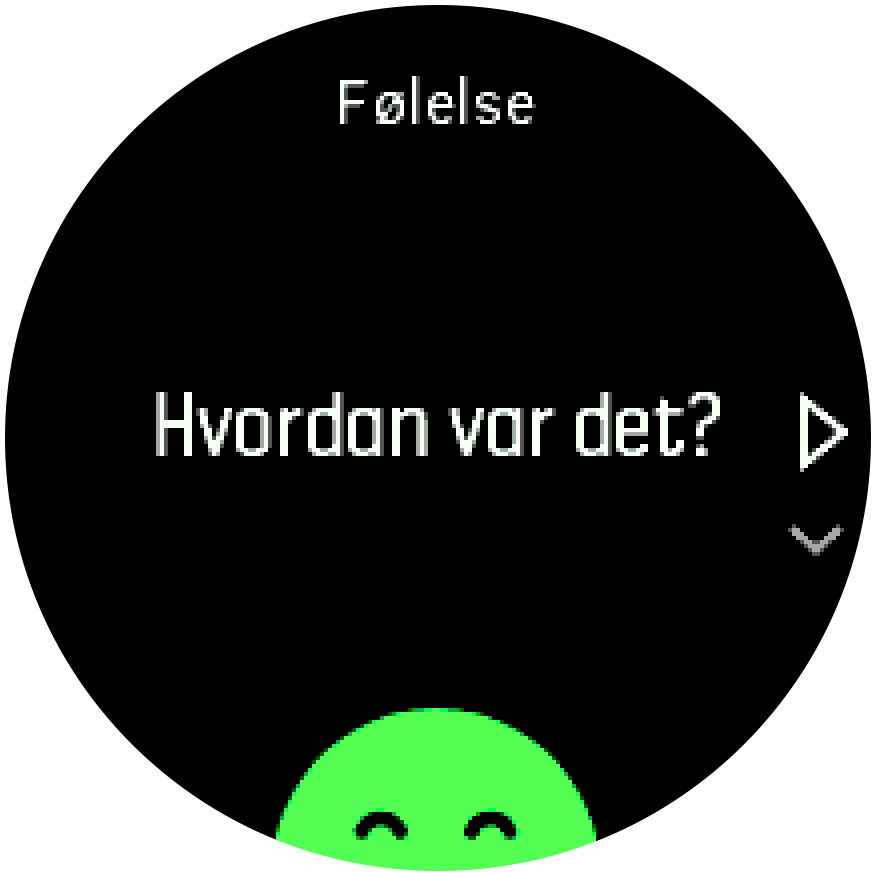
Du kan springe over svaret på spørgsmålet ved at trykke på den midterste knap.